OpenCV-Python系列之开运算与闭运算
图像的腐蚀与膨胀是本次教程的核心——开运算与闭运算的基础,如果结构元素为圆形, 则膨胀操作可填充图像中比结构元素小的孔洞以及图像边缘处小的凹陷部分。 而腐蚀可以消除图像中的毛刺及细小连接成分, 并将图像缩小, 从而使其补集扩大。 但是, 膨胀和腐蚀并非互为逆运算, 所以它们可以结合使用。 在腐蚀和膨胀两个基本运算的基础上, 可以构造出形态学运算簇, 它由膨胀和腐蚀两个运算的复合与集合操作(并、 交、 补等)组合成的所有运算构成。 例如, 可使用同一结构元素, 先对图像进行腐蚀然后膨胀其结果, 该运算称为开运算; 或先对图像进行膨胀然后腐蚀其结果, 称其为闭运算。 开运算和闭运算是形态学运算族中两种最为重要的运算。
对于图像X及结构元素S, 用符号 表示S对图像X作开运算, 用符号
表示S对图像X作开运算, 用符号 表示S对图像X作闭运算, 它们的定义为:
表示S对图像X作闭运算, 它们的定义为:
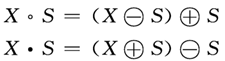
首先需要来了解一个函数:
cv2.morphologyEx(src, op, kernel)
参数说明:
src传入的图片
op进行变化的方式
kernel表示定义的卷积核的大小以及形状
op = cv2.MORPH_OPEN 进行开运算,指的是先进行腐蚀操作,再进行膨胀操作
op = cv2.MORPH_CLOSE 进行闭运算, 指的是先进行膨胀操作,再进行腐蚀操作
开运算
开运算指的就是对图像先进行腐蚀操作,然后再进行膨胀操作,而通常情况下,它是对图像的明亮的区域进行操作,可以消除图像中的白噪声,现在我们来看例子,先看一幅图像:

现在我们想要消除图像中的黑色的毛刺,但是如果直接对图像进行开运算是不行的,因为开运算是对图像的明亮区域进行操作,看一下直接进行开运算会有什么效果:
import cv2
import numpy as np
img = cv2.imread('open.jpg',0)
kernel = cv2.getStructuringElement(cv2.MORPH_RECT,(3,3))
open =cv2.morphologyEx(img,cv2.MORPH_OPEN,kernel)
cv2.imshow("img",img)
cv2.imshow("result", open)
cv2.waitKey(0)
cv2.destroyAllWindows()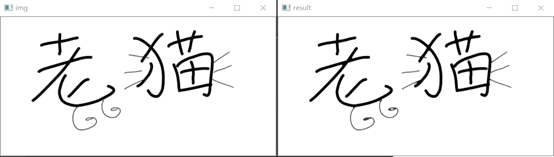
可以看到,图像的毛刺没有被去除,现在我们需要将原图进行阈值化翻转,也就是黑白颠倒,这样才方便进行形态学的处理,我们在前面阈值部分讲过,这里就不再讲述了,直接看代码:
import cv2
import numpy as np
img = cv2.imread('open.jpg',0)
threshold = cv2.threshold(img,0,255,cv2.THRESH_BINARY_INV|
cv2.THRESH_OTSU)[1]
cv2.imshow("img",img)
cv2.imshow("thres",threshold)
cv2.waitKey(0)
cv2.destroyAllWindows()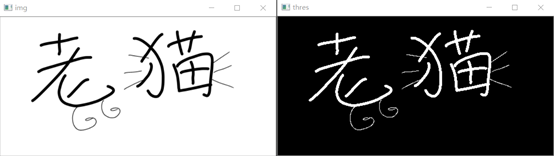
现在图像已经被黑白颠倒了过来,现在我们可以开始进行开运算了,当然首先也是需要定义一个卷积核的,这在上个教程中已经谈到,在这里我们定义一个3*3的矩形卷积核:
import cv2
import numpy as np
img = cv2.imread('open.jpg',0)
threshold = cv2.threshold(img,0,255,cv2.THRESH_BINARY_INV|
cv2.THRESH_OTSU)[1]
kernel = cv2.getStructuringElement(cv2.MORPH_RECT,(3,3))
open =cv2.morphologyEx(threshold,cv2.MORPH_OPEN,kernel)
cv2.imshow("img",img)
cv2.imshow("thres",threshold)
cv2.imshow("result", open)
cv2.waitKey(0)
cv2.destroyAllWindows()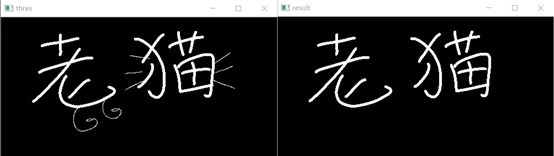
这样效果就显而易见了,如果我们将卷积核改成5*5的呢:
import cv2
import numpy as np
img = cv2.imread('open.jpg',0)
threshold = cv2.threshold(img,0,255,cv2.THRESH_BINARY_INV|
cv2.THRESH_OTSU)[1]
kernel = cv2.getStructuringElement(cv2.MORPH_RECT,(5,5))
open =cv2.morphologyEx(threshold,cv2.MORPH_OPEN,kernel)
cv2.imshow("thres",threshold)
cv2.imshow("result", open)
cv2.waitKey(0)
cv2.destroyAllWindows()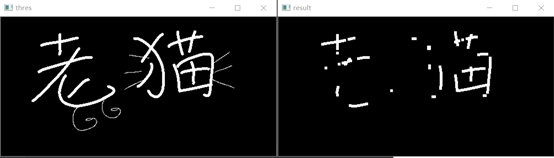
这就说明操作过度了,所以对于形态学处理卷积核的适当选取是非常重要的,现在我们对处理之后的图像进行还原:
import cv2
import numpy as np
img = cv2.imread('open.jpg',0)
threshold = cv2.threshold(img,0,255,cv2.THRESH_BINARY_INV|
cv2.THRESH_OTSU)[1]
kernel = cv2.getStructuringElement(cv2.MORPH_RECT,(3,3))
open =cv2.morphologyEx(threshold,cv2.MORPH_OPEN,kernel)
result = cv2.threshold(open,0,255,cv2.THRESH_BINARY_INV|
cv2.THRESH_OTSU)[1]
cv2.imshow("img",img)
cv2.imshow("thres",threshold)
cv2.imshow("open", open)
cv2.imshow("result",result)
cv2.waitKey(0)
cv2.destroyAllWindows()看一下最终还原的结果:
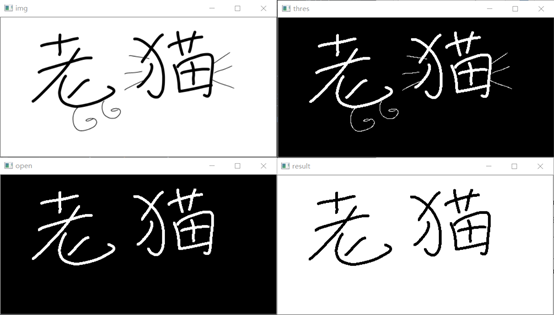
事实上,卷积核的灵活运用将会极大的方便图像的形态学处理,我们来进行一个实战,比如现在给出一幅图像:
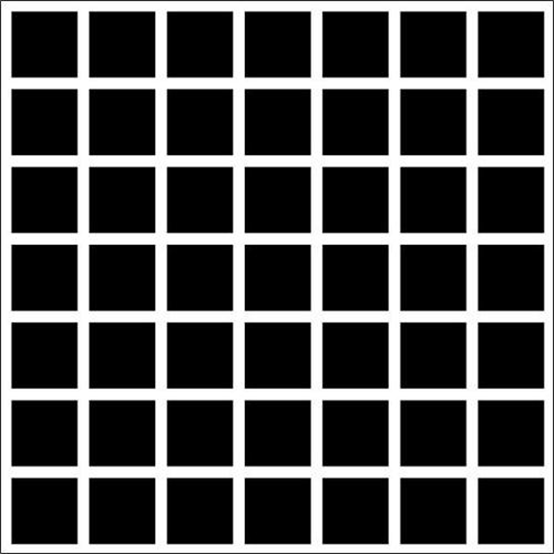
我们将用开运算分别提炼出横线和竖线,我们使用13*1的卷积核进行实验:
import cv2
import numpy as np
img = cv2.imread('hengshu.jpg',0)
kernel = cv2.getStructuringElement(cv2.MORPH_RECT,(13,1))
open =cv2.morphologyEx(img,cv2.MORPH_OPEN,kernel)
cv2.imshow("img",img)
cv2.imshow("open", open)
cv2.waitKey(0)
cv2.destroyAllWindows()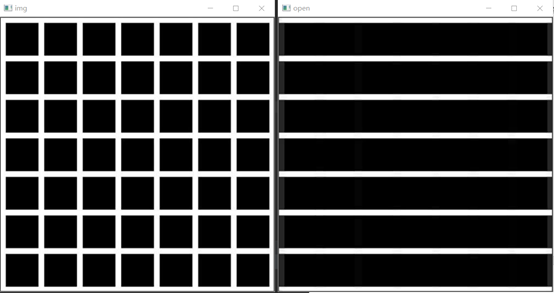
是不是很神奇,现在我们使用1*13的卷积核进行实验:
import cv2
import numpy as np
img = cv2.imread('hengshu.jpg',0)
kernel = cv2.getStructuringElement(cv2.MORPH_RECT,(1,13))
open =cv2.morphologyEx(img,cv2.MORPH_OPEN,kernel)
cv2.imshow("img",img)
cv2.imshow("open", open)
cv2.waitKey(0)
cv2.destroyAllWindows()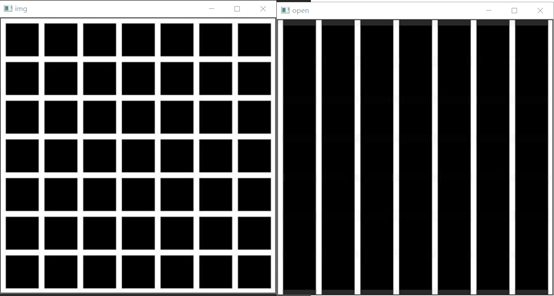
竖线也被完美的提取出来了,在以后的项目实战中,我们将会用到这些知识,合理的过滤掉图像中多余的信息,事实上,我们还发现,处理之后的图像偏暗,没有原图那么明亮,这在下次教程中的顶帽——黑帽操作中可以进行处理。
闭运算
我们折腾了半天的开运算,现在我们来玩玩闭运算,闭运算跟开运算相反,是先膨胀再腐蚀,它通常被用来去除图像明亮区域内部的噪声。我们来看一幅图像:
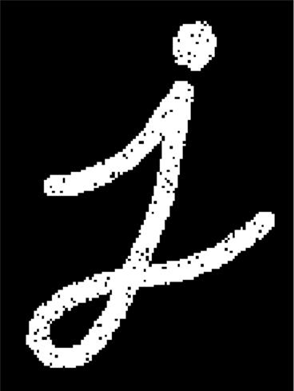
现在我们将要用闭运算去除图像明亮区域内部的黑点,定义一个7*7的卷积核,我们看代码:
import cv2
import numpy as np
img = cv2.imread('close.jpg',0)
kernel = cv2.getStructuringElement(cv2.MORPH_RECT,(7,7))
open =cv2.morphologyEx(img,cv2.MORPH_CLOSE,kernel)
cv2.imshow("img",img)
cv2.imshow("open", open)
cv2.waitKey(0)
cv2.destroyAllWindows()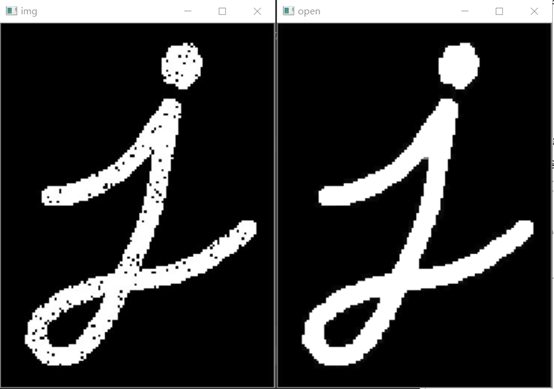
可以看到,效果很好,现在我们来进行另一个具有实战意义的实验,先看图片:

我们需要将这些字轮廓提炼出来,并且用方框标定出来,每一行字用一个方框标定出来,当然,这个涉及到以后将要讲解的轮廓提取以及轮廓近似,但是在这里我们先进行一个实验,如果我们想将每一行字用一个方框标定出来,那么首先需要满足的条件就是每一行的字必须连在一块,形成一个整体,这样的话才可以用OpenCV提取他们整体的轮廓,进而标定出来,但现在我们看到这些字都是独立的,它们并没有连在一起,这个时候我们就可以采用闭运算了。我们来看代码:
import cv2
import numpy as np
img = cv2.imread('text1.jpg',0)
kernel = cv2.getStructuringElement(cv2.MORPH_RECT,(21,5))
open =cv2.morphologyEx(img,cv2.MORPH_CLOSE,kernel)
cv2.imshow("img",img)
cv2.imshow("open", open)
cv2.waitKey(0)
cv2.destroyAllWindows()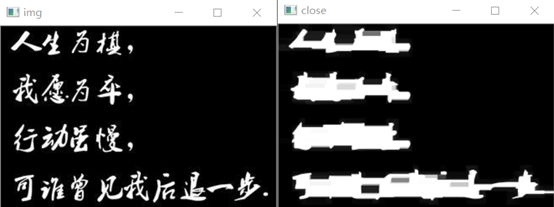
这样的话所有的字体连在一起,这也方便了后期的轮廓提取。
我在这里给出综合代码,大家可以玩玩:
import cv2
import numpy as np
img = cv2.imread('text1.jpg')
test = img.copy()
gray = cv2.cvtColor(img, cv2.COLOR_BGR2GRAY)
kernel = cv2.getStructuringElement(cv2.MORPH_RECT, (19, 5))
close = cv2.morphologyEx(gray, cv2.MORPH_CLOSE, kernel)
contour, _ = cv2.findContours(close, cv2.RETR_EXTERNAL, cv2.CHAIN_APPROX_SIMPLE)
cv2.drawContours(test, contour, -1, (0, 0, 255), 2)
for c in contour:
x, y, w, h = cv2.boundingRect(c)
cv2.rectangle(img, (x, y), (x + w, y + h), (0, 0, 255), 2)
cv2.imshow("result", img)
cv2.imshow("test",test)
cv2.imshow("close", close)
cv2.waitKey(0)
cv2.destroyAllWindows()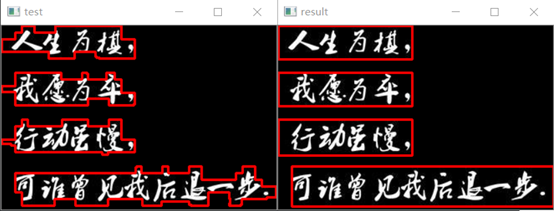
第一个图是对图像的轮廓进行提取,第二个则是提取轮廓的外接矩形,是不是很有意思,这在以后都会慢慢讲述。
闭运算一般则被用于处理内部噪声情况,开运算处理外部噪声情况,所以合理的运用它们是非常重要的。


 浙公网安备 33010602011771号
浙公网安备 33010602011771号